在思科企业无线接入点中配置RADIUS
目标
本文档的目标是向您展示如何在思科企业无线(CBW)接入点(AP)中配置RADIUS。
适用设备 | 固件版本
简介
如果您希望在CBW AP中配置RADIUS,您已经到了正确的位置!CBW AP支持最新的802.11ac Wave 2标准,以实现更高的性能、更出色的访问能力和更高的网络密度。它们通过高度安全可靠的无线连接提供行业领先的性能,提供强大的移动最终用户体验。
远程身份验证拨入用户服务(RADIUS)是设备连接和使用网络服务的身份验证机制。用于集中身份验证、授权和记帐。RADIUS服务器通过输入的登录凭证验证用户的身份,从而控制对网络的访问。例如,在大学校园中安装了公共Wi-Fi网络。只有拥有密码的学生才能访问这些网络。RADIUS服务器检查用户输入的密码,并根据需要授予或拒绝对无线局域网(WLAN)的访问。
如果您已准备好在CBW AP上配置RADIUS,我们开始吧!
目录
在CBW AP上配置RADIUS
初学者帮助
此切换部分突出显示初学者提示。
登录
登录主AP的Web用户界面(UI)。为此,请打开Web浏览器并输入https://ciscobusiness.cisco。在继续操作之前,您可能会收到警告。输入您的凭据。您也可以通过在Web浏览器中输入https://[ipaddress](主AP的)来访问主AP。
工具提示
如果您对用户界面中的字段有疑问,请检查如下所示的工具提示: ![]()
查找“Expand Main Menu(展开主菜单)”图标时出错?
导航到屏幕左侧的菜单,如果未看到菜单按钮,请单击此图标打开侧栏菜单。
思科业务应用
这些设备具有配套应用,这些应用与Web用户界面共享一些管理功能。Web用户界面中的所有功能在应用中并非都可用。
常见问题解答
如果您仍有未回答的问题,可以查阅我们的常见问题解答文档。 常见问题
第 1 步
使用有效的用户名和密码登录您的CBW AP。
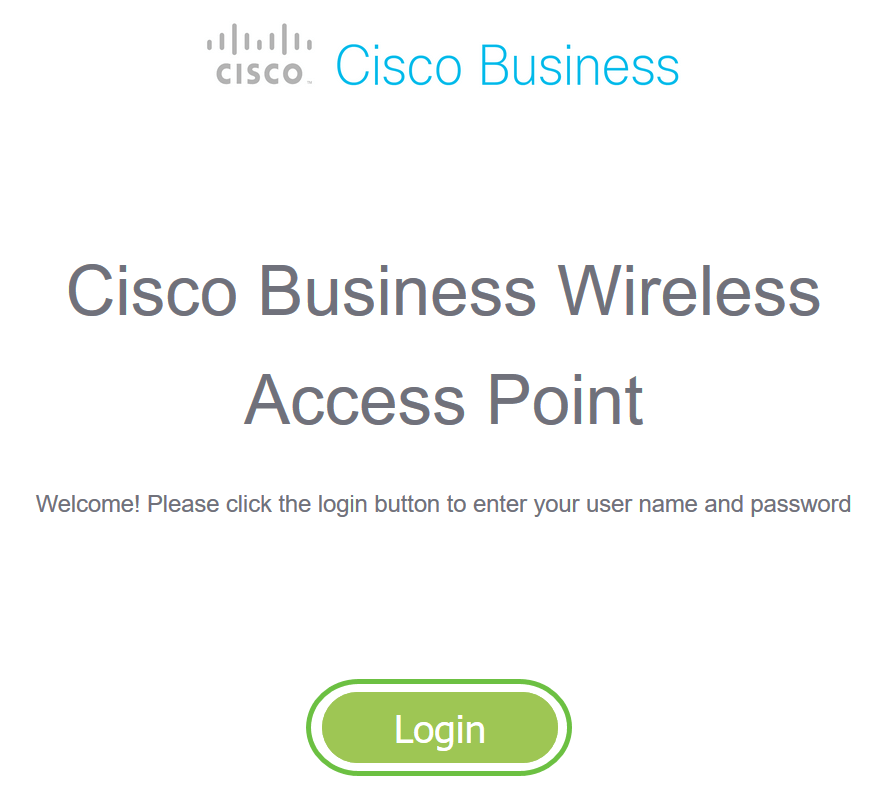
第 2 步
点击Web用户界面(UI)顶部的双向箭头符号以切换到Expert View。
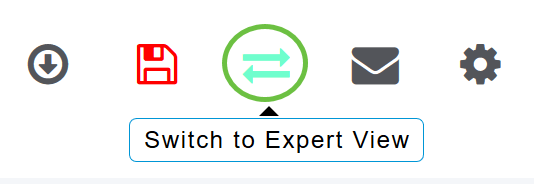
您将看到以下弹出屏幕。单击OK继续。
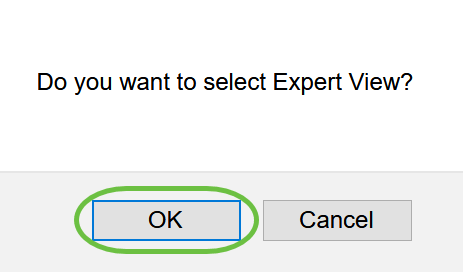
第 3 步
导航到管理>管理员帐户。
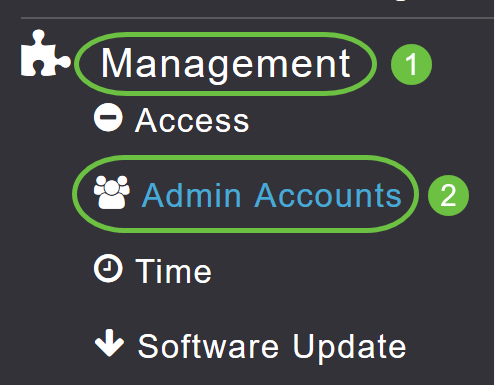
第 4 步
要添加RADIUS服务器,请点击RADIUS选项卡。
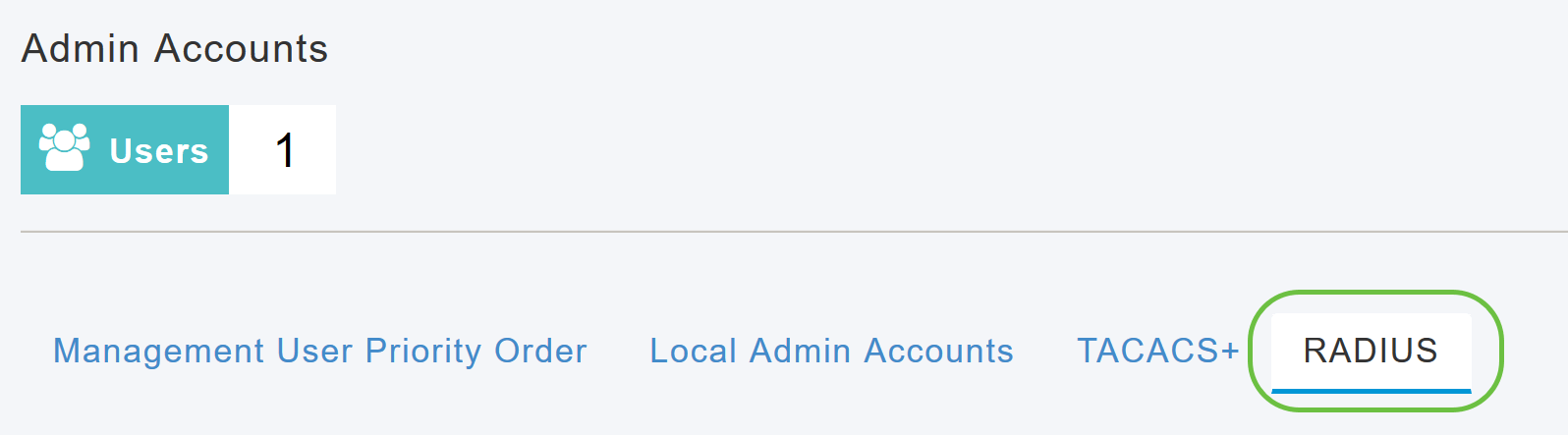
步骤 5
从Authentication Call Station ID Type下拉列表中,选择在Access-Request消息中发送到RADIUS服务器的选项。可以使用以下选项:
- IP Address
- 主AP MAC地址
- AP MAC地址
- AP MAC地址:SSID
- AP名称:SSID
- AP 名称
- AP组
- 灵活组
- AP位置
- VLAN ID
- AP以太网MAC地址
- AP以太网MAC地址:SSID
- AP标签地址
- AP标签地址:SSID
- AP MAC:SSID AP组
- AP以太网MAC:SSID AP组
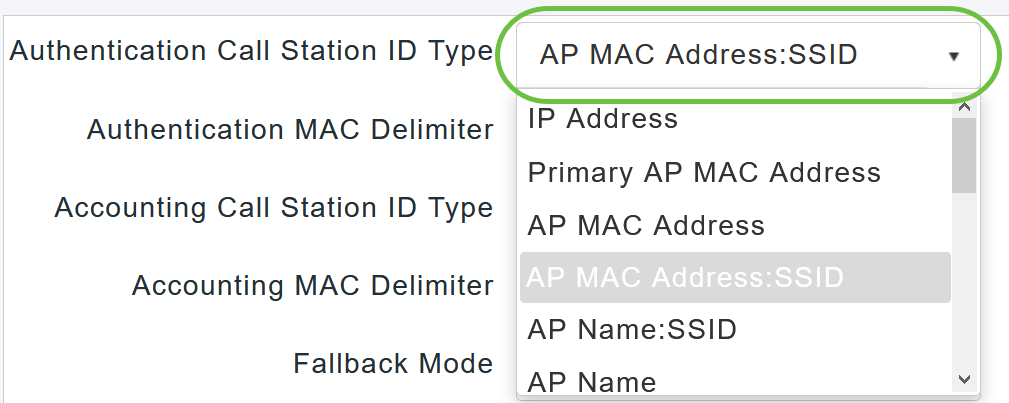
第 6 步
从下拉列表中选择Authentication MAC Delimiter。选项有:
- 冒号
- 连字符
- 单连字符
- 无分隔符
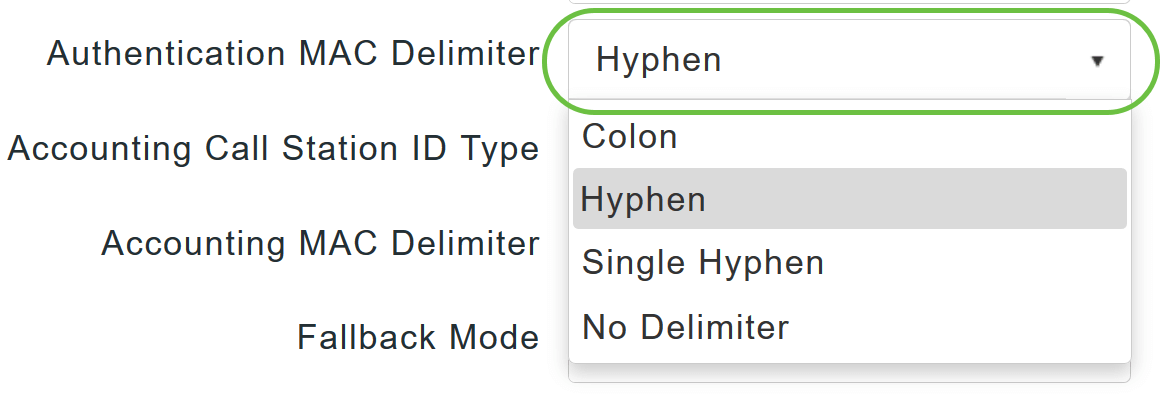
第 7 步
从下拉列表中选择Accounting Call Station ID Type。
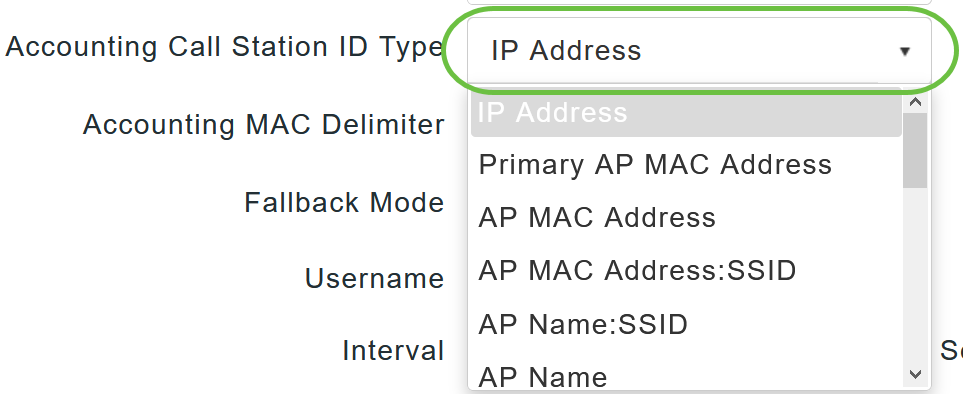
步骤 8
从下拉列表中选择Accounting MAC Delimiter。
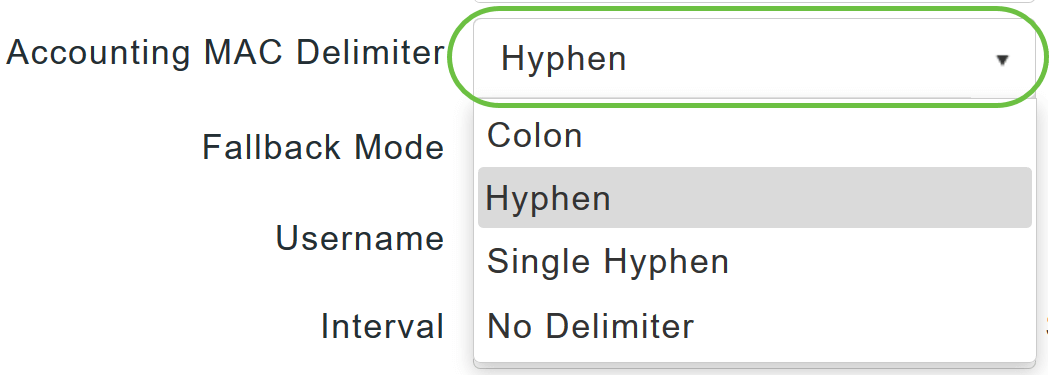
步骤 9
从下拉列表中指定RADIUS server Fallback Mode。它可以是以下其中一项:
- Off — 禁用RADIUS服务器回退。这是默认值。
- 被动 — 使主AP从可用的备份服务器恢复到优先级较低的服务器,而不使用无关的探测消息。主AP会在一段时间内忽略所有非活动服务器,并在需要发送RADIUS消息时稍后重试。
- Active — 通过使用RADIUS探测消息主动确定标记为非活动的服务器是否重新联机,使主AP从可用备份服务器恢复到优先级较低的服务器。主AP会忽略所有活动RADIUS请求的所有非活动服务器。主服务器收到来自已恢复ACS服务器的响应后,主用回退RADIUS服务器不再向请求主用探测身份验证的服务器发送探测消息。
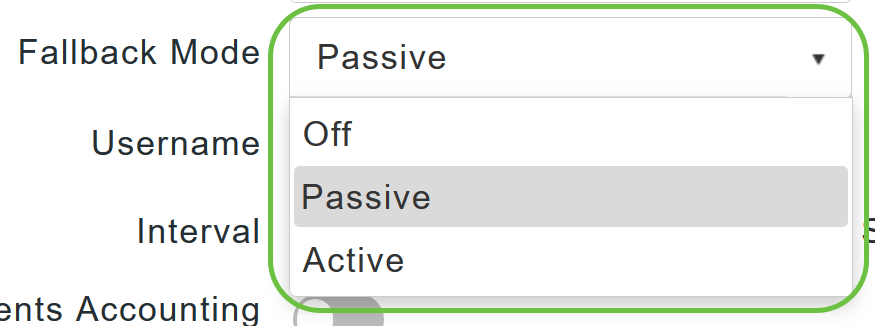
步骤 10
如果已启用活动回退模式,请在用户名字段中输入要在非活动服务器探测中发送的名称。
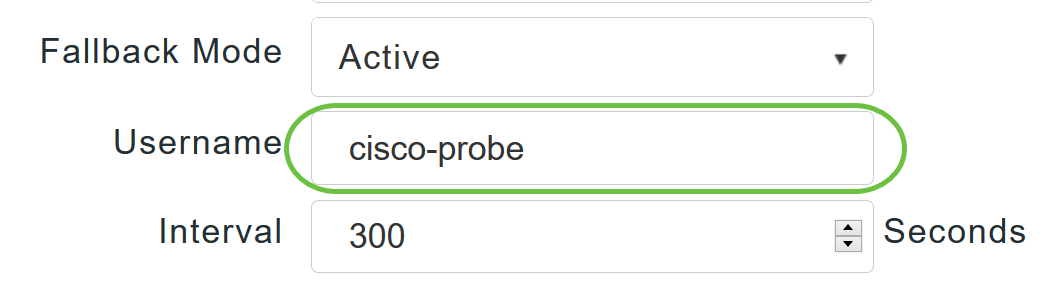
最多可输入16个字母数字字符。默认值为cisco-probe。
步骤 11
如果已启用Active Fallback模式,请在Interval字段中输入探测间隔值(以秒为单位)。该间隔用作被动模式中的非活动时间以及主动模式中的探测间隔。
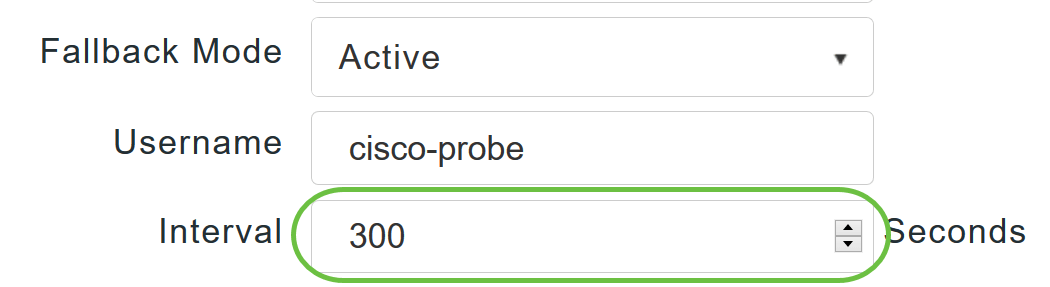
有效范围为180至3600秒,默认值为300秒。
步骤 12
启用AP Events Accounting滑块按钮,以激活向RADIUS服务器发送记帐请求。
在网络问题期间,AP会从主AP加入/退出。启用此选项可确保监视这些事件,并将记帐请求发送到RADIUS服务器,以帮助您检测网络问题。
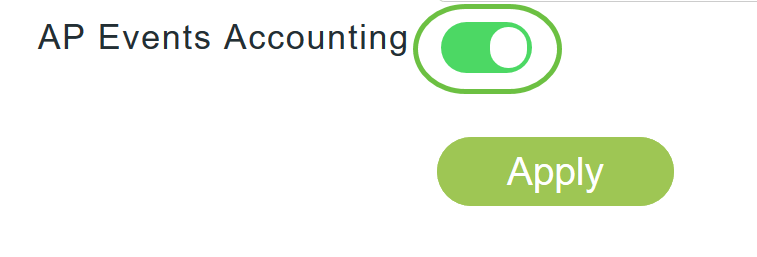
步骤 13
单击 Apply。
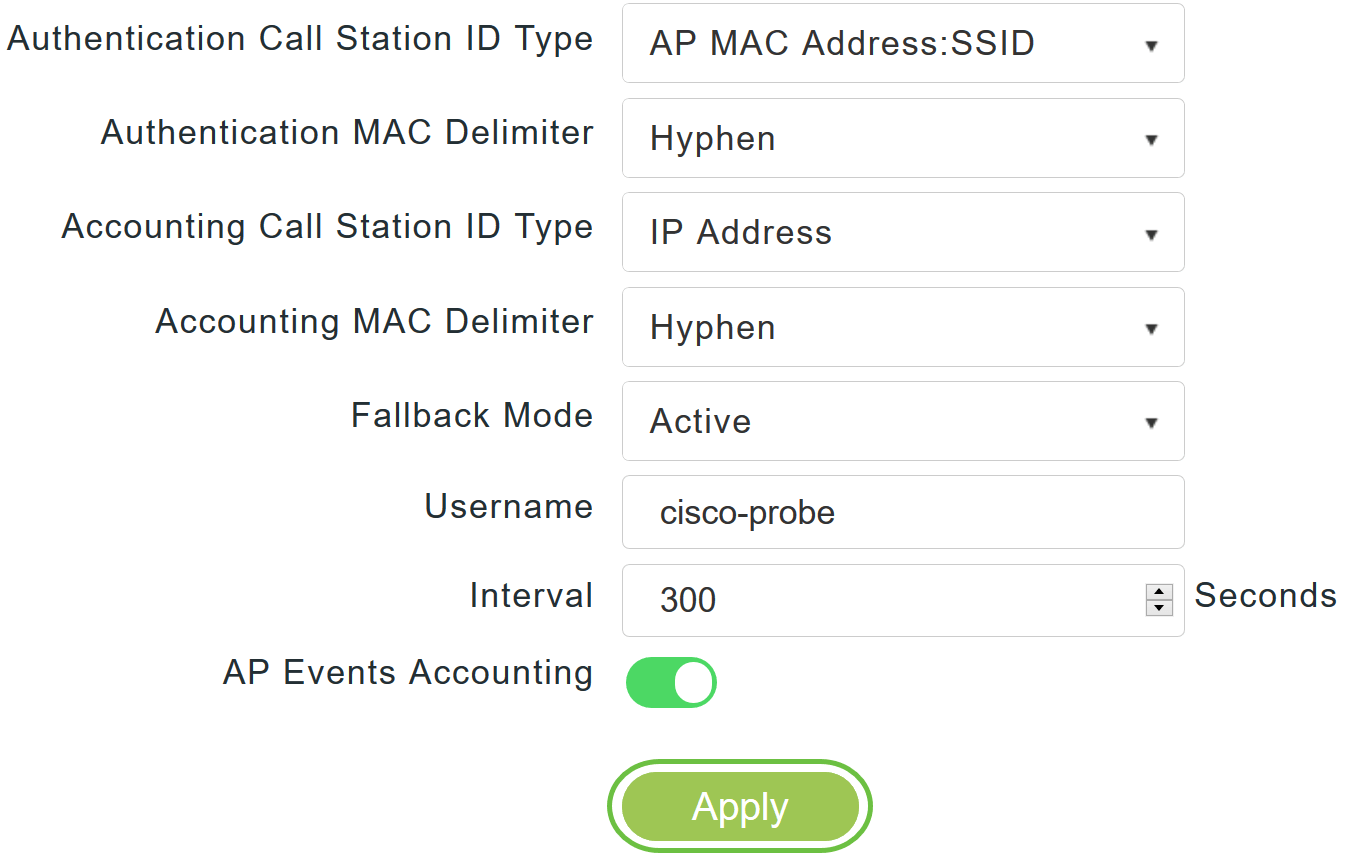
步骤 14
要配置RADIUS身份验证服务器,请点击添加RADIUS身份验证服务器。

步骤 15
在Add/Edit RADIUS Authentication弹出窗口中,配置以下内容:
- 服务器索引 — 选择1到6
- 网络用户 — 启用状态。默认情况下,这是启用的
- Management — 启用状态。默认情况下,这是启用的
- State — 启用状态。默认情况下,这是启用的
- CoA — 您可以通过移动滑块按钮选择启用此选项
- Server IP Address — 输入RADIUS服务器的IPv4地址
- Shared Secret — 输入共享密钥
- 端口号 — 输入用于与RADIUS服务器通信的端口号。
- Server Timeout — 输入服务器超时
单击 Apply。
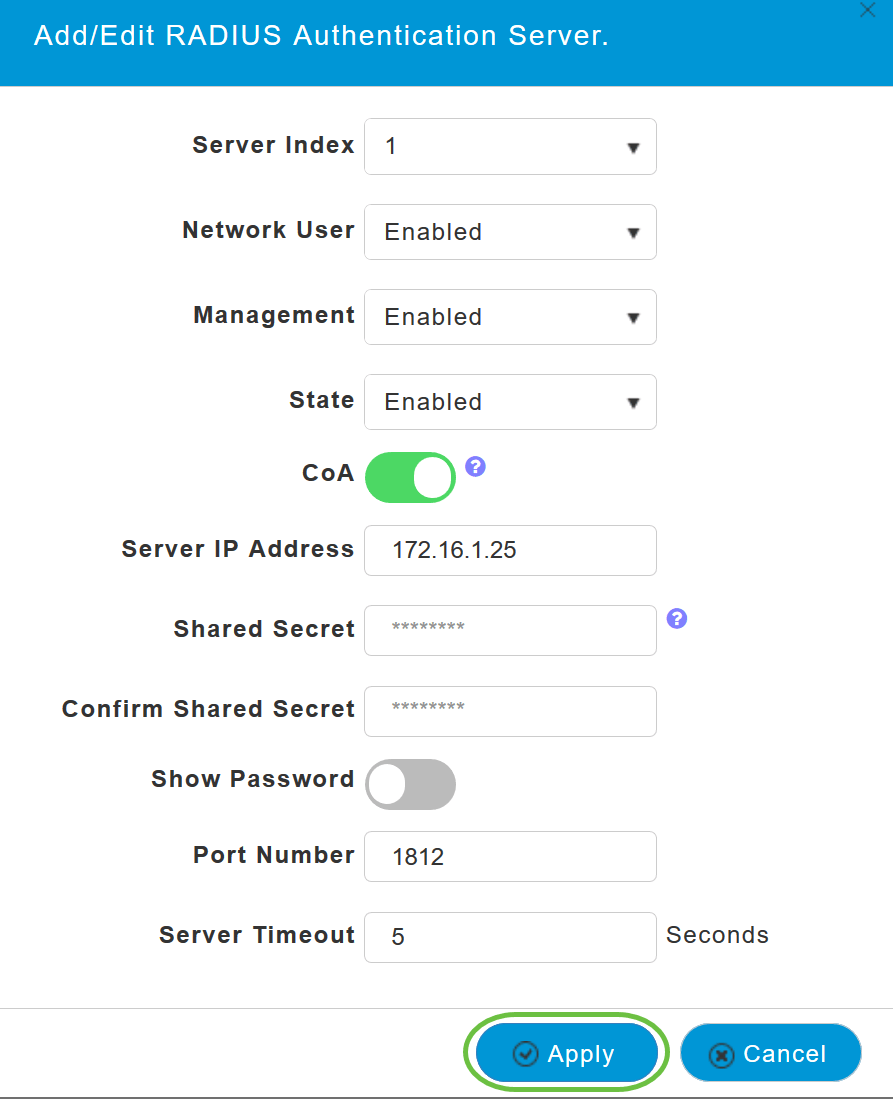
步骤 16
要添加RADIUS记账服务器,您需要执行与步骤15中相同的步骤,因为页面包含类似的字段。

配置WLAN
第 1 步
要配置使用RADIUS处理WPA2身份验证的WLAN,请导航到Wireless settings > WLAN。
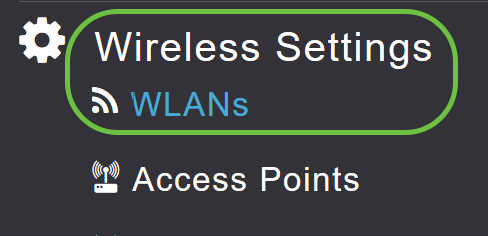
第 2 步
单击Add New WLAN/RLAN。
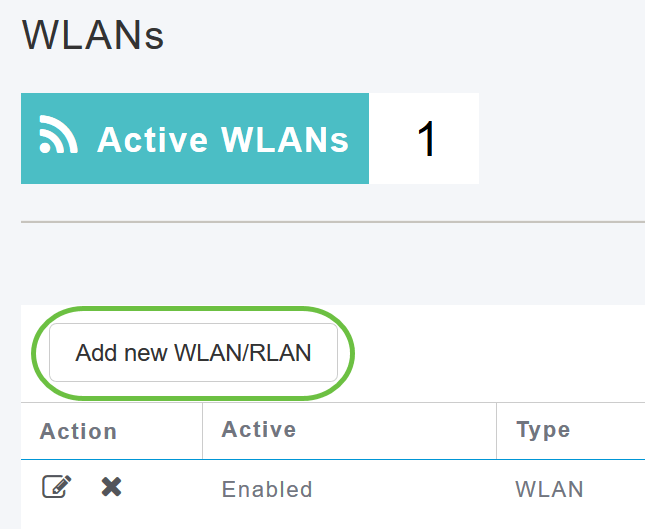
第 3 步
在General选项卡中,输入Profile Name。SSID字段将自动填充。您可以选择启用本地分析。单击 Apply。
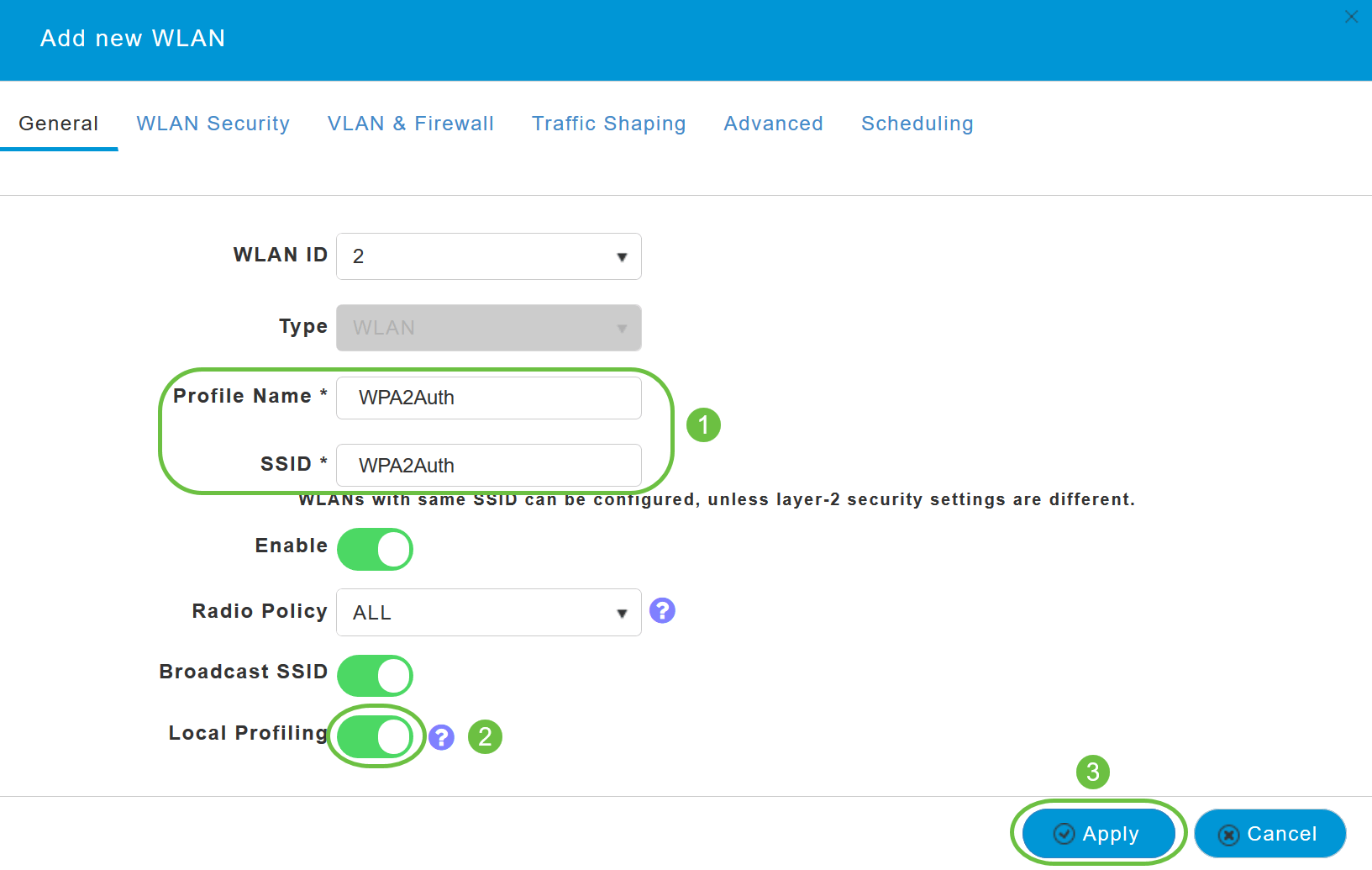
第 4 步
导航到WLAN安全选项卡。从Security Type下拉菜单中,选择WPA2Enterprise。选择External Radius作为Authentication Server。您可以选择启用Radius分析。
步骤 5
导航到RADIUS Server部分。点击添加RADIUS身份验证服务器。
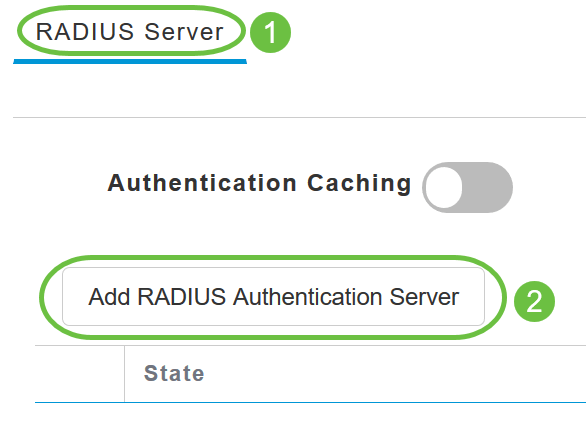
第 6 步
验证已配置的RADIUS身份验证服务器的详细信息,然后单击Apply。
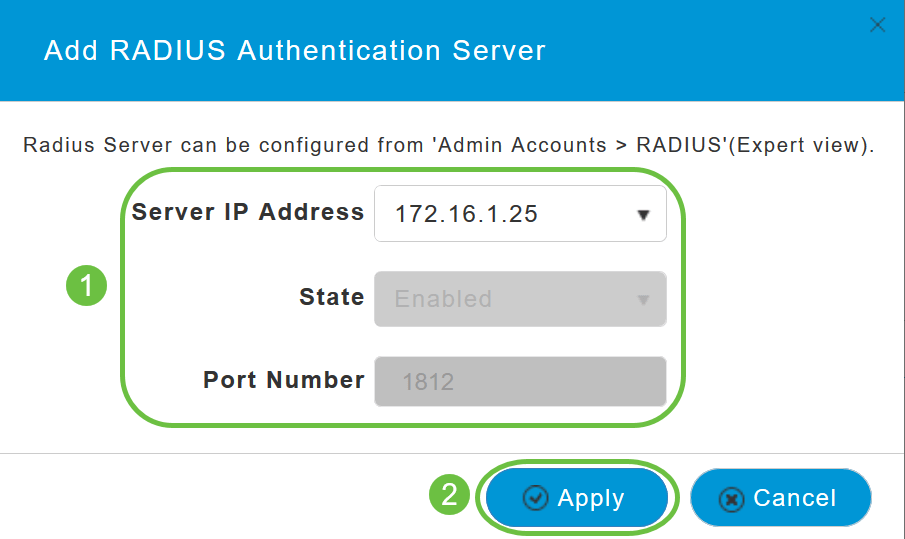
第 7 步
单击Add RADIUS Accounting Server。
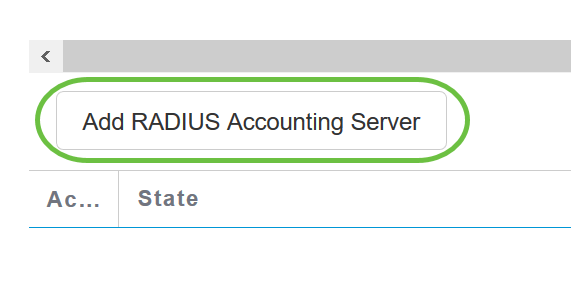
步骤 8
验证已配置的RADIUS记账服务器的详细信息,然后单击Apply。
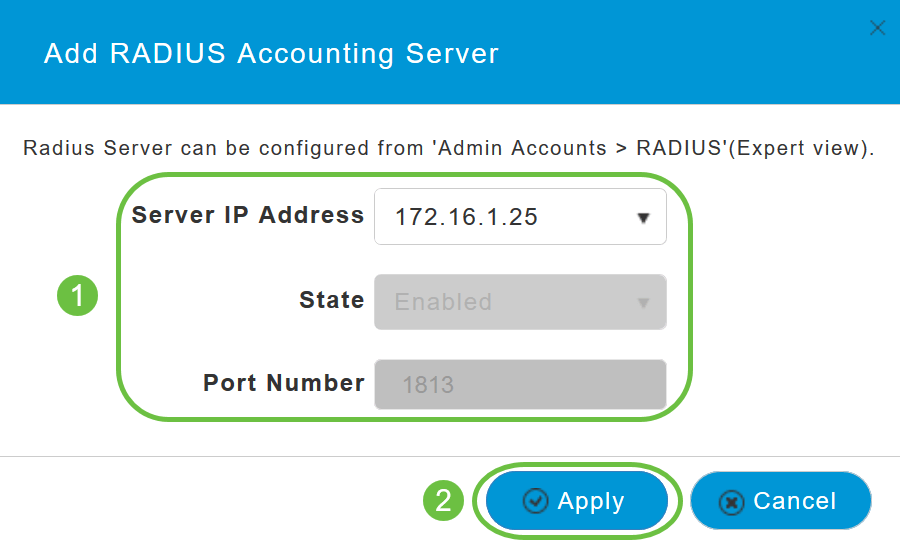
步骤 9
导航到VLAN & Firewall、Traffic Shaping、Advanced和Scheduling选项卡,以根据网络首选项配置设置。单击 Apply。
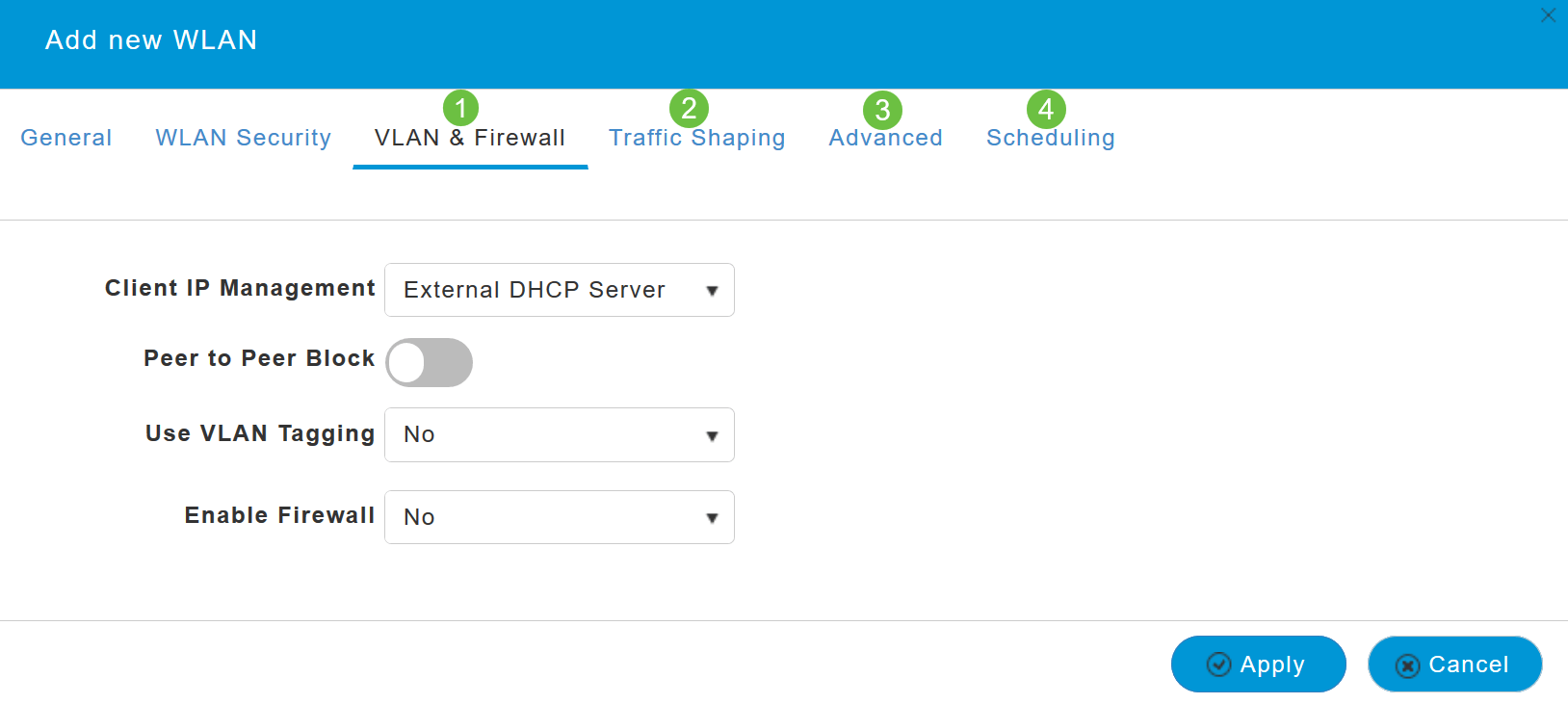
确认
要测试RADIUS身份验证,请执行以下操作:
第 1 步
导航到高级>主AP工具。
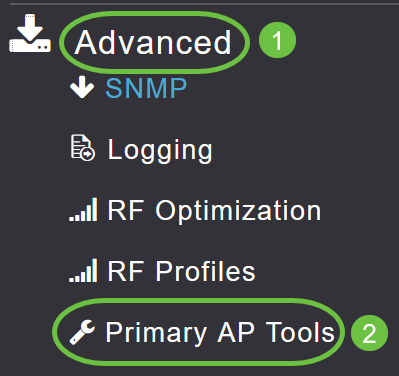
第 2 步
单击故障排除工具。
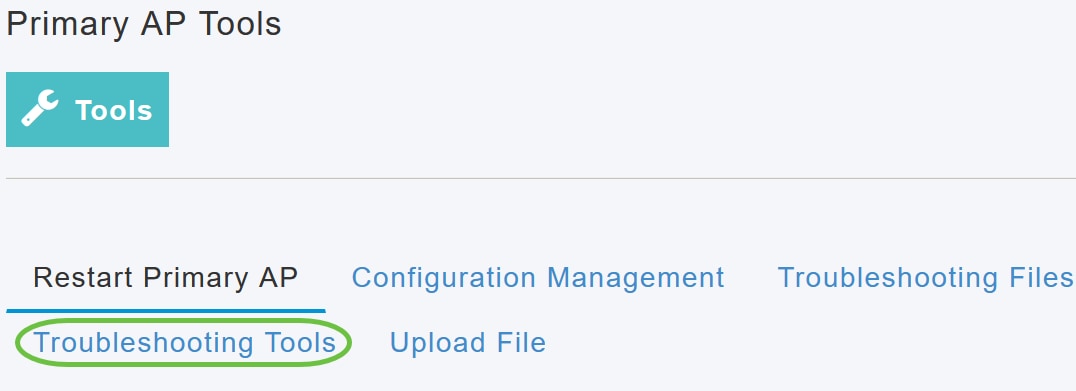
第 3 步
在Radius Response部分中,输入先前配置的WLAN配置文件的用户名和密码,然后单击开始。
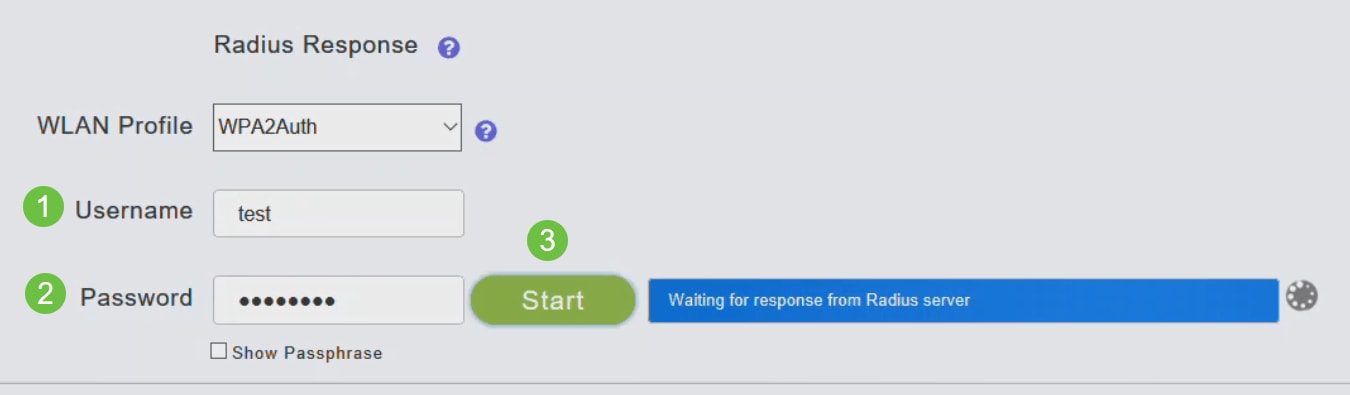
第 4 步
成功完成验证后,您将在屏幕上看到以下通知。
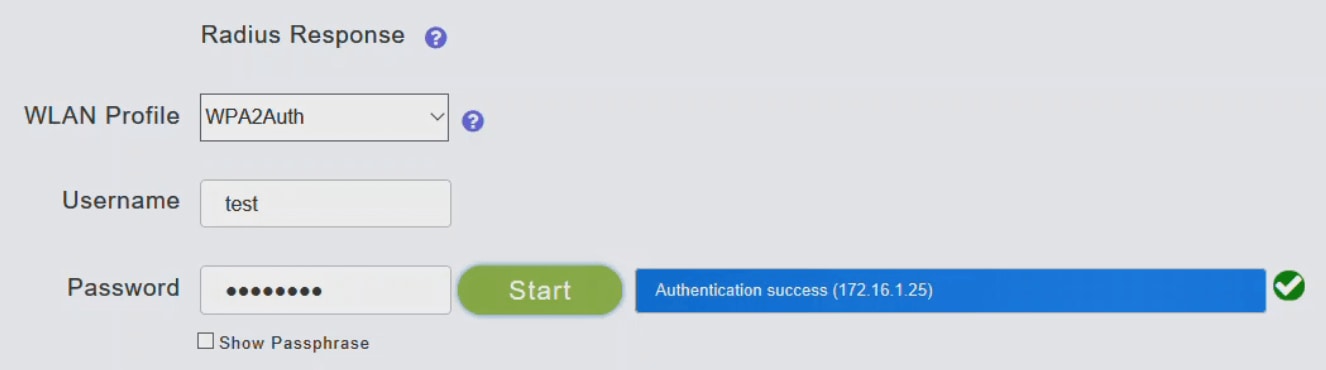
结论
就这么简单!现在您已学习在CBW AP上配置RADIUS的步骤。有关更多高级配置,请参阅思科企业无线接入点管理指南。
修订历史记录
| 版本 | 发布日期 | 备注 |
|---|---|---|
1.0 |
13-May-2020
|
初始版本 |
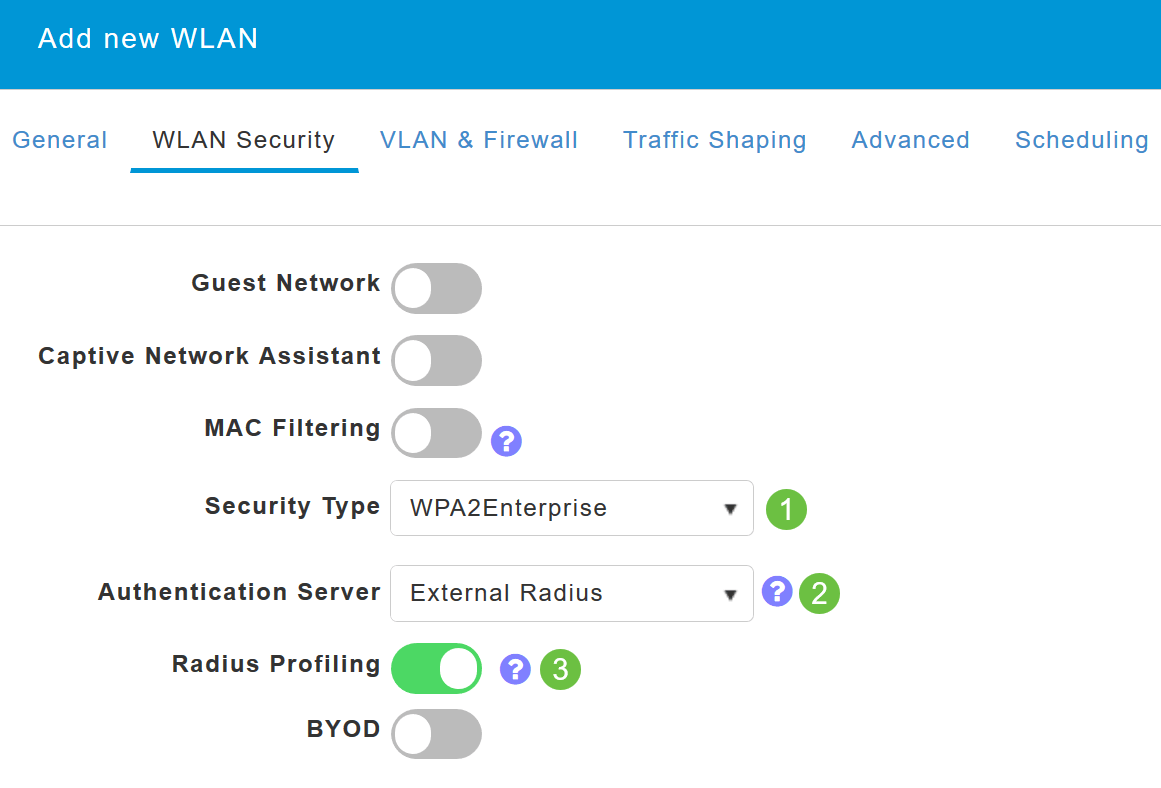
 反馈
反馈